ตัวแก้ไขสมการ (๓.๐สมการของ Microsoft) ถูกรวมอยู่ใน Word เวอร์ชันก่อนหน้าแต่ถูกเอาออกจากทุกเวอร์ชันในการอัปเดตประจำเดือนมกราคม๒๐๑๘ (PU) และแทนที่ด้วยตัวแก้ไขสมการใหม่
เนื้อหาที่นี่อธิบายเกี่ยวกับฟีเจอร์นี้สำหรับผู้ใช้ที่ติดตั้งการอัปเดตนี้
สิ่งสำคัญ: ตัวแก้ไขสมการ๓.๐ถูกเอาออกเนื่องจากปัญหาด้านความปลอดภัยที่มีการดำเนินการ ผู้ใช้ที่พยายามแก้ไขสมการที่สร้างขึ้นในสมการ Editor ๓.๐จะได้รับข้อความแสดงข้อผิดพลาด "สมการของ Microsoft ไม่พร้อมใช้งาน" วัตถุของตัวแก้ไขสมการ๓.๐จะยังคงแสดงปกติถ้าคุณมีการติดตั้งฟอนต์พิเศษของ MT (ถ้าคุณไม่มีฟอนต์คุณสามารถดาวน์โหลดได้) อย่างไรก็ตามผู้ใช้สามารถแก้ไขสมการเหล่านี้ได้โดยการดาวน์โหลดเครื่องมือซอฟต์แวร์ MathType ที่ได้รับมาจาก WIRIS เท่านั้น ดูสำหรับผู้ใช้โปรแกรมแก้ไขสมการของ MathType บนเดสก์ท็อป
แทรกสมการด้วยตัวแก้ไขสมการ
-
บนแท็บ แทรก ในกลุ่ม ข้อความ ให้คลิก วัตถุ
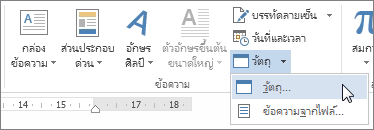
-
ในกล่องโต้ตอบวัตถุให้คลิกแท็บสร้างใหม่
-
ในกล่องชนิดวัตถุให้คลิก๓.๐สมการของ Microsoftแล้วคลิกตกลง
-
ใช้สัญลักษณ์เทมเพลตหรือกรอบงานบนแถบเครื่องมือสมการเพื่อแก้ไขสมการ
-
ใน Word, Excel หรือ Outlook เมื่อต้องการกลับไปยังเอกสารของคุณให้คลิกที่ใดก็ได้ในเอกสาร
ใน PowerPoint เมื่อต้องการย้อนกลับไปยังงานนำเสนอในตัวแก้ไขสมการบนเมนูไฟล์ให้คลิกออกและย้อนกลับไปยังงานนำเสนอ
แก้ไขสมการในตัวแก้ไขสมการ
ถ้าคุณใช้ตัวแก้ไขสมการเพื่อแทรกสมการคุณยังสามารถแก้ไขสมการนั้นในตัวแก้ไขสมการได้อีกด้วย
-
ดับเบิลคลิกที่วัตถุสมการที่คุณต้องการแก้ไข
-
ใช้สัญลักษณ์เทมเพลตหรือกรอบงานบนแถบเครื่องมือสมการเพื่อแก้ไขสมการ
-
ใน Word, Excel หรือ Outlook เมื่อต้องการกลับไปยังเอกสารของคุณให้คลิกที่ใดก็ได้ในเอกสาร
ใน PowerPoint เมื่อต้องการย้อนกลับไปยังงานนำเสนอในตัวแก้ไขสมการบนเมนูไฟล์ให้คลิกออกและย้อนกลับไปยังงานนำเสนอ
แทรกสมการด้วยตัวแก้ไขสมการ
-
บนแท็บ แทรก ในกลุ่ม ข้อความ ให้คลิก วัตถุ
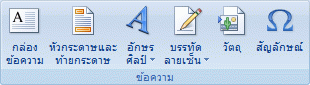
-
ในกล่องโต้ตอบวัตถุให้คลิกแท็บสร้างใหม่
-
ในกล่องชนิดวัตถุให้คลิก๓.๐สมการของ Microsoft
ถ้าไม่มีตัวแก้ไขสมการอยู่คุณอาจต้องติดตั้งตัวแก้ไขสมการ
ติดตั้งตัวแก้ไขสมการ
-
ออกจากโปรแกรมทั้งหมด
-
คลิกเพิ่มหรือเอาโปรแกรมออกในแผงควบคุม
-
ในกล่องโปรแกรมที่ติดตั้งอยู่ในขณะนี้ให้คลิกMicrosoft Office <suite> ๒๐๐๗แล้วคลิกเปลี่ยน
-
ในการเปลี่ยนการติดตั้งชุดโปรแกรม Microsoft Office <ของคุณ> ๒๐๐๗ หน้าจอคลิกเพิ่มหรือเอาฟีเจอร์ออกแล้วคลิกดำเนินการต่อ
-
บนแท็บตัวเลือกการติดตั้งให้คลิกตัวบ่งชี้ขยาย (+) ที่อยู่ถัดจากเครื่องมือ Office
-
คลิกลูกศรที่อยู่ถัดจากตัวแก้ไขสมการแล้วคลิกเรียกใช้จากคอมพิวเตอร์ของฉัน
-
คลิก Continue
-
หลังจากที่การติดตั้งตัวแก้ไขสมการเสร็จสมบูรณ์แล้วให้เริ่มต้นโปรแกรม Office ที่คุณกำลังใช้อยู่
-
-
ในกล่องโต้ตอบวัตถุให้คลิกตกลง
-
ใช้สัญลักษณ์เทมเพลตหรือกรอบงานบนแถบเครื่องมือสมการเพื่อแก้ไขสมการ
-
ใน Word, Excel หรือ Outlook เมื่อต้องการกลับไปยังเอกสารของคุณให้คลิกที่ใดก็ได้ในเอกสาร
ใน PowerPoint เมื่อต้องการย้อนกลับไปยังงานนำเสนอในตัวแก้ไขสมการบนเมนูไฟล์ให้คลิกออกและย้อนกลับไปยังงานนำเสนอ
แก้ไขสมการในตัวแก้ไขสมการ
ถ้าคุณใช้ตัวแก้ไขสมการเพื่อแทรกสมการคุณสามารถแก้ไขสมการนั้นในตัวแก้ไขสมการได้
-
ดับเบิลคลิกที่วัตถุสมการที่คุณต้องการแก้ไข
-
ใช้สัญลักษณ์เทมเพลตหรือกรอบงานบนแถบเครื่องมือสมการเพื่อแก้ไขสมการ
-
ใน Word, Excel หรือ Outlook เมื่อต้องการกลับไปยังเอกสารของคุณให้คลิกที่ใดก็ได้ในเอกสาร
ใน PowerPoint เมื่อต้องการย้อนกลับไปยังงานนำเสนอในตัวแก้ไขสมการบนเมนูไฟล์ให้คลิกออกและย้อนกลับไปยังงานนำเสนอ
เมื่อต้องการเรียนรู้วิธีการใช้สมการที่มีอยู่แล้วภายในโดยใช้ปุ่มสมการให้ดูที่เขียนสมการหรือสูตร
ดูเพิ่มเติม
สมการรูปแบบเชิงเส้นและการแก้ไขเครื่องหมายคณิตศาสตร์อัตโนมัติใน Word











